Thông thường khi sử dụng laptop chúng ta sẽ kết nối Wifi không đây để truy cập mạng thuận tiện hơn. Tuy nhiên trong quá trình sử dụng chúng ta gặp không ít trường hợp bắt buộc phải sử dụng mạng LAN có dây để kết nối Internet ổn định hơn. Thế nhưng cổng mạng Lan trên laptop ít khi được sử dụng nên thường xảy ra một số vấn đề ngoài ý muốn. Trong bài viết này, Thủ thuật vn sẽ hướng dẫn cách sửa lỗi Laptop không nhận mạng dây nhé!
1. Thiết lập kết nối mạng có dây
Máy tính của các bạn nhiều khi sẽ không tự động nhận diện được kết nối mạng mà người dùng đang mong muốn sử dụng. Chính vì điều đó mà người dùng cần phải kết nối mạng thủ công để kích hoạt lại chúng.
Bước 1: Trước tiên, các bạn nhấn tổ hợp phím Windows + I để mở Settings tiếp đó chọn mục Network & Internet.
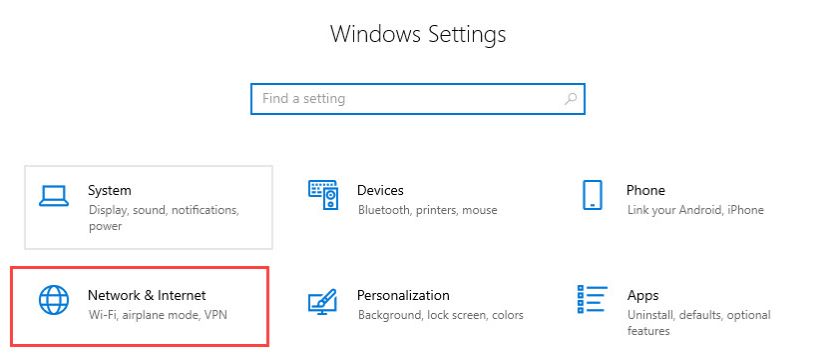
Bước 2: Tiếp theo, các bạn chọn Change adapter options để có thể tuỳ chỉnh thiết lập mạng.
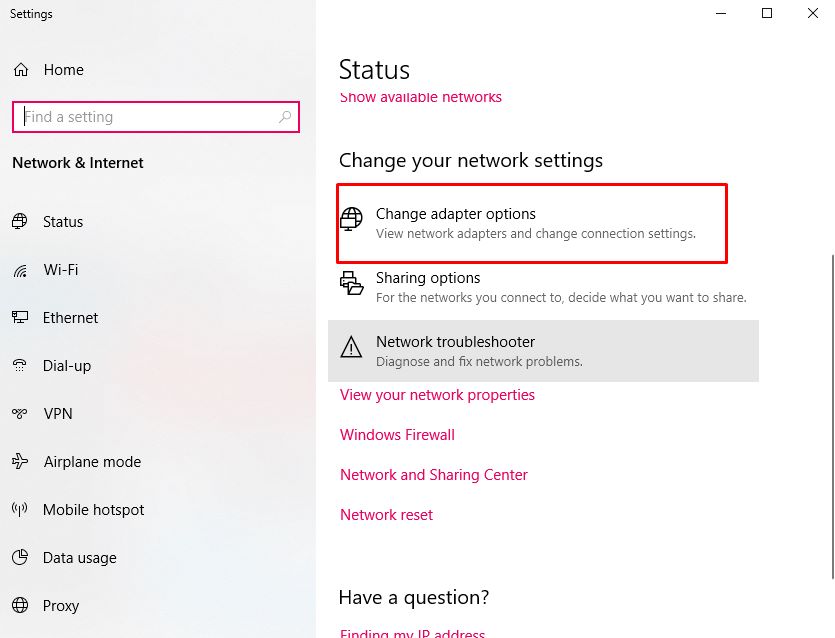
Bước 3: Nếu như kết nối mạng hiển thị màu xám thì có nghĩa là chúng chưa được kích hoạt, lúc này hãy Click chuột phải vào Ethernet rồi chọn Enable để kích hoạt.
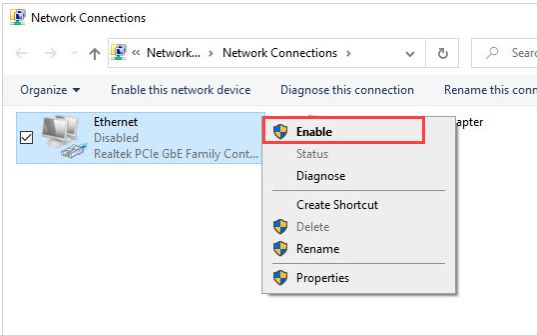
2. Cài đặt lại Driver mạng
Trong một số trường hợp Driver của máy tính bị lỗi hoặc quá cũ thì người dùng cũng không thể kết nối được mạng có dây trên laptop. Để xử lý lỗi này hãy thực hiện các bước như sau:
Bước 1: Đầu tiên, Click chuột phải vào This PC sau đó chọn Manage để mở tuỳ chỉnh quản lý.
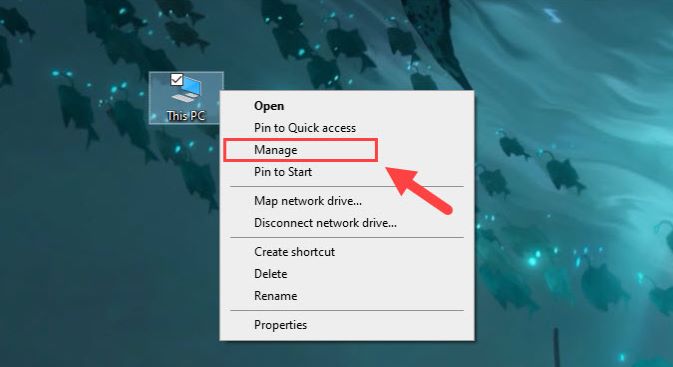
Bước 2: Tiếp theo, các bạn chọn thẻ Device Manager và mở mục Netword adapters. Tại đây, sẽ hiển thị một loạt các Driver mạng trên máy tính laptop, các bạn hãy Click chuột phải vào Realtek PCIe GBE Family Controller và chọn Uninstall Device.
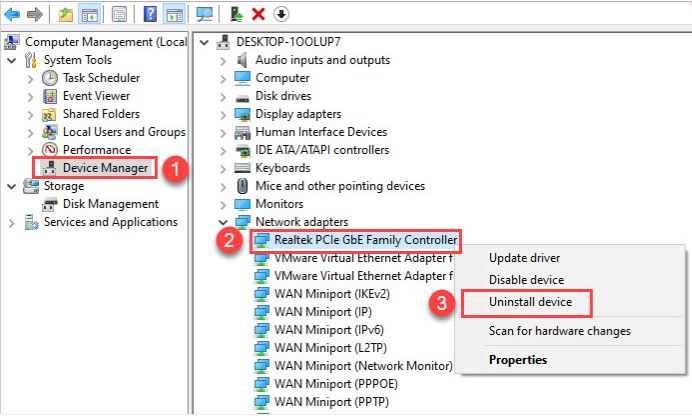
Bước 3: Cuối cùng, Click chuột phải vào Netword Adapters và chọn Scan for hardware changes để cập nhật lại Driver mạng trên laptop.
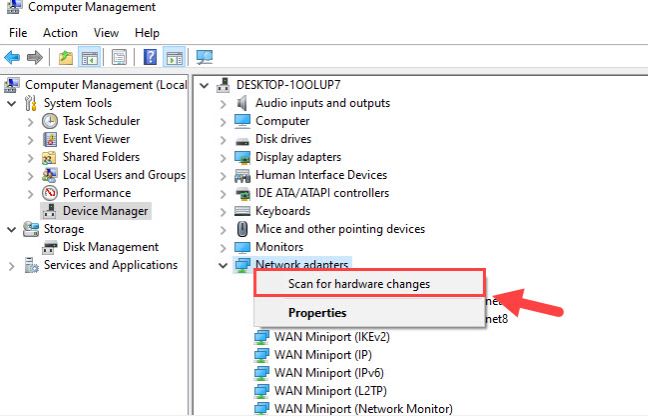
Bạn có thể tham khảo bài sau để cài đặt driver chuẩn nhất: Cách cài đặt Driver Windows 10 chuẩn nhất thành công 100%
3. Sử dụng trình sửa lỗi tự động của Windows 10
Windows 10 ngày càng phổ biến có lẽ vì chúng được trang bị hàng loạt các trình sửa lỗi tự động khác nhau với mục đích phục vụ tốt nhất nhu cầu người sử dụng. Đối với kết nối mạng, người dùng cũng có thể sử dụng trình tự sửa lỗi này:
Bước 1: Nhấn tổ hợp phím Windows + I để mở cửa sổ Settings. Tiếp đó, các bạn chọn mục Update & Security.
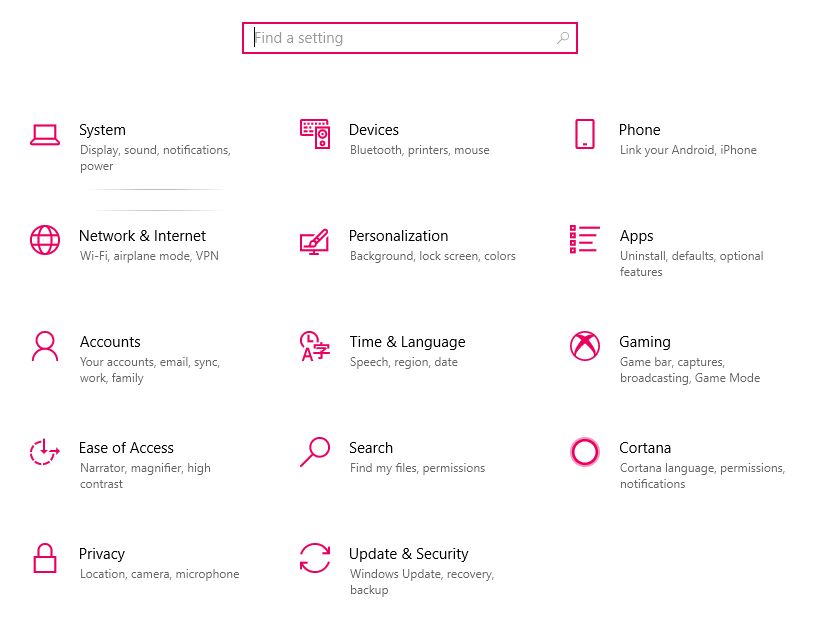
Bước 2: Tiếp theo, chọn Troubleshoot và tìm chọn mục Internet Connections.
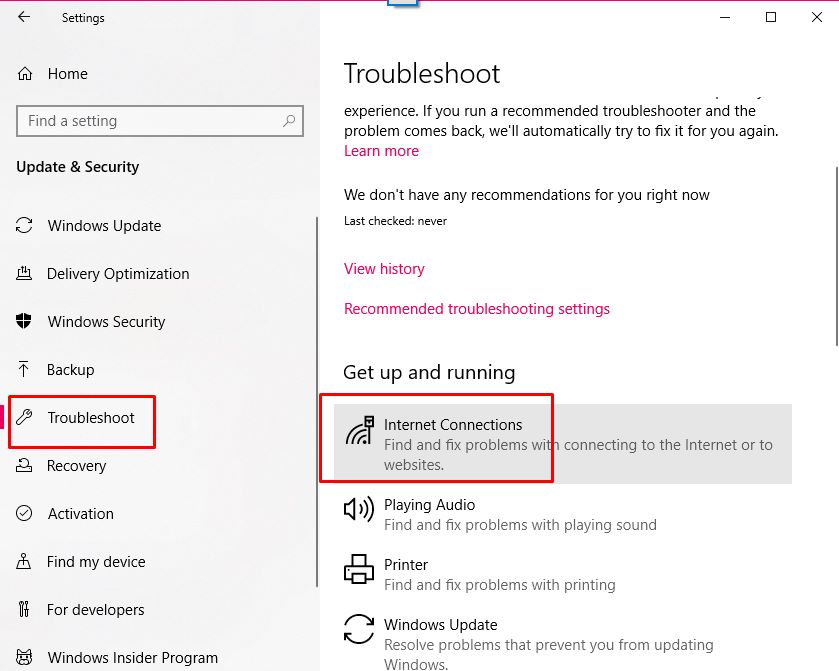
Bước 3: Sau đó, các bạn nhấn chọn Run the troubleshooter.
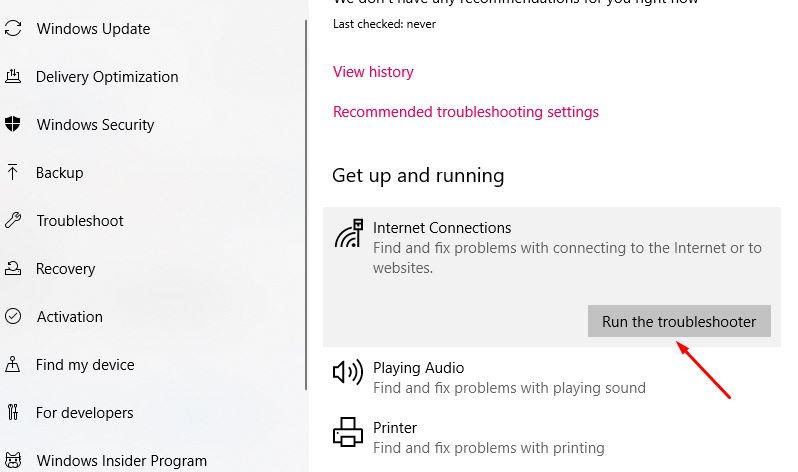
Bước 4: Cuối cùng, chọn Troubleshoot my connection to the Internet và nhấn Next ở cuối màn hình góc phải đến khi trình sửa lỗi chạy hoàn tất.
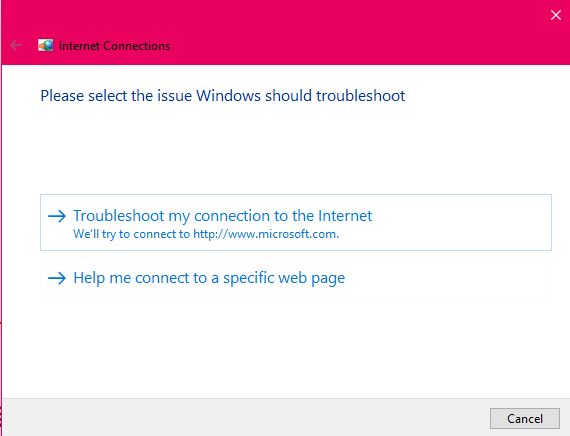
4. Kiểm tra kết nối mạng có dây

Thông thường, nguyên nhân lỗi laptop không thể kết nối được với mạng có dây có thể xuất phát từ Modem bị hỏng hoặc dây LAN bị lỗi vì bấm sai đầu mạng. Hãy khởi động lại Modem mạng và thử sử dụng dây LAN khác để xem laptop có kết nối được mạng hay không.
5. Cổng LAN hỏng

Là một dạng kết nối Plug-in nên cổng LAN có tỉ lệ bị lỗi cũng khá cao. Để xác định lỗi này, các bạn hãy mang máy tính tới tiệm để kiểm tra hay cần thiết phải sửa chữa để biết lỗi cụ thể và khắc phục nó.
Lời kết.
Vậy là trong bài viết này thuthuat.vn đã hướng dẫn các bạn các cách sửa lỗi Laptop không nhận mạng dây từ đơn giản đến nâng cao, hi vọng bài viết sẽ giúp ích được cho các bạn. Chúc các bạng lướt mạng vui vẻ.










